「PowerPointで資料を作りたいけど、どうすれば見やすくて伝わるものになるのか、よくわからない…」そんなお悩みを抱えていませんか?特に、パソコンやスマホに不安がある45歳以上の方々にとって、資料作成はハードルが高く感じられるかもしれません。しかし、心配いりません!この記事では、初心者でも簡単に実践できる、PowerPointを使った資料作成のコツをわかりやすくご紹介します。
資料作成の基本ステップ
伝えたいことを明確にする
まず、資料を作る目的をはっきりさせましょう。例えば、「新商品の紹介」「会議での報告」「お客様への提案」など、目的が決まれば、伝えるべき内容も自然と見えてきます。
スライドの構成を考える
資料は「はじめに」「本題」「まとめ」の3部構成を意識すると、わかりやすくなります。例えば、最初に「この資料で何を伝えたいのか」を簡潔に示し、その後に詳細な情報を述べ、最後に要点をまとめると良いでしょう。
デザインをシンプルに保つ
スライドのデザインは、シンプルであることが大切です。文字や図形、色使いを統一し、余計な装飾は避けましょう。例えば、文字の色は黒や濃い青など、見やすい色を選び、背景色は白や淡い色にすると良いです。
見やすい資料を作るためのポイント
- 1スライド1メッセージ1枚のスライドには、伝えたいことを1つに絞りましょう。複数の情報を詰め込むと、かえって伝わりにくくなります。
- 文字は必要最小限スライドに文字を詰め込みすぎないようにしましょう。重要なポイントを簡潔に伝えることが大切です。
- 図やグラフを活用数字やデータを伝える際は、図やグラフを使うと視覚的にわかりやすくなります。
- 統一感を持たせるフォントや色、レイアウトを統一することで、資料全体にまとまりが生まれます。
- 余白を活かすスライドに適度な余白を持たせることで、情報が整理され、見やすくなります。
初心者におすすめのテンプレート活用法
「デザインに自信がない」「時間がない」という方には、テンプレートの活用がおすすめです。MicrosoftやCanvaなどのサイトでは、無料で使えるテンプレートが豊富に揃っています。これらを活用することで、デザインに悩むことなく、効率的に資料を作成できます。
よくある質問や疑問
Q1: PowerPointの操作が不安です。どうすればいいですか?
PowerPointの基本操作は、Microsoftの公式サイトやYouTubeなどで初心者向けのチュートリアルが多数公開されています。まずは基本的な操作方法を学ぶことから始めましょう。
Q2: 資料作成に時間がかかりすぎて困っています。
資料作成の時間を短縮するためには、テンプレートの活用や、事前に構成を考えてから作成を始めることが効果的です。また、他の人と共有してフィードバックをもらうことで、改善点が見つかりやすくなります。
Q3: 見やすい資料を作るためのコツはありますか?
見やすい資料を作るためには、文字の大きさや色、配置に注意を払い、情報を整理して伝えることが大切です。また、図やグラフを活用して視覚的に伝えると効果的です。
今すぐ解決したい!どうしたらいい?
いま、あなたを悩ませているITの問題を解決します!
「エラーメッセージ、フリーズ、接続不良…もうイライラしない!」
あなたはこんな経験はありませんか?
✅ ExcelやWordの使い方がわからない💦
✅ 仕事の締め切り直前にパソコンがフリーズ💦
✅ 家族との大切な写真が突然見られなくなった💦
✅ オンライン会議に参加できずに焦った💦
✅ スマホの重くて重要な連絡ができなかった💦
平均的な人は、こうしたパソコンやスマホ関連の問題で年間73時間(約9日分の働く時間!)を無駄にしています。あなたの大切な時間が今この悩んでいる瞬間も失われています。
LINEでメッセージを送れば即時解決!
すでに多くの方が私の公式LINEからお悩みを解決しています。
最新のAIを使った自動応答機能を活用していますので、24時間いつでも即返信いたします。
誰でも無料で使えますので、安心して使えます。
問題は先のばしにするほど深刻化します。
小さなエラーがデータ消失や重大なシステム障害につながることも。解決できずに大切な機会を逃すリスクは、あなたが思う以上に高いのです。
あなたが今困っていて、すぐにでも解決したいのであれば下のボタンをクリックして、LINEからあなたのお困りごとを送って下さい。
ぜひ、あなたの悩みを私に解決させてください。
まとめ
PowerPointでの資料作成は、基本を押さえれば誰でもできるようになります。伝えたいことを明確にし、シンプルで見やすいデザインを心がけることで、効果的な資料を作成できます。もし、さらに詳しいアドバイスやサポートが必要であれば、お気軽にLINEからお声掛けください。

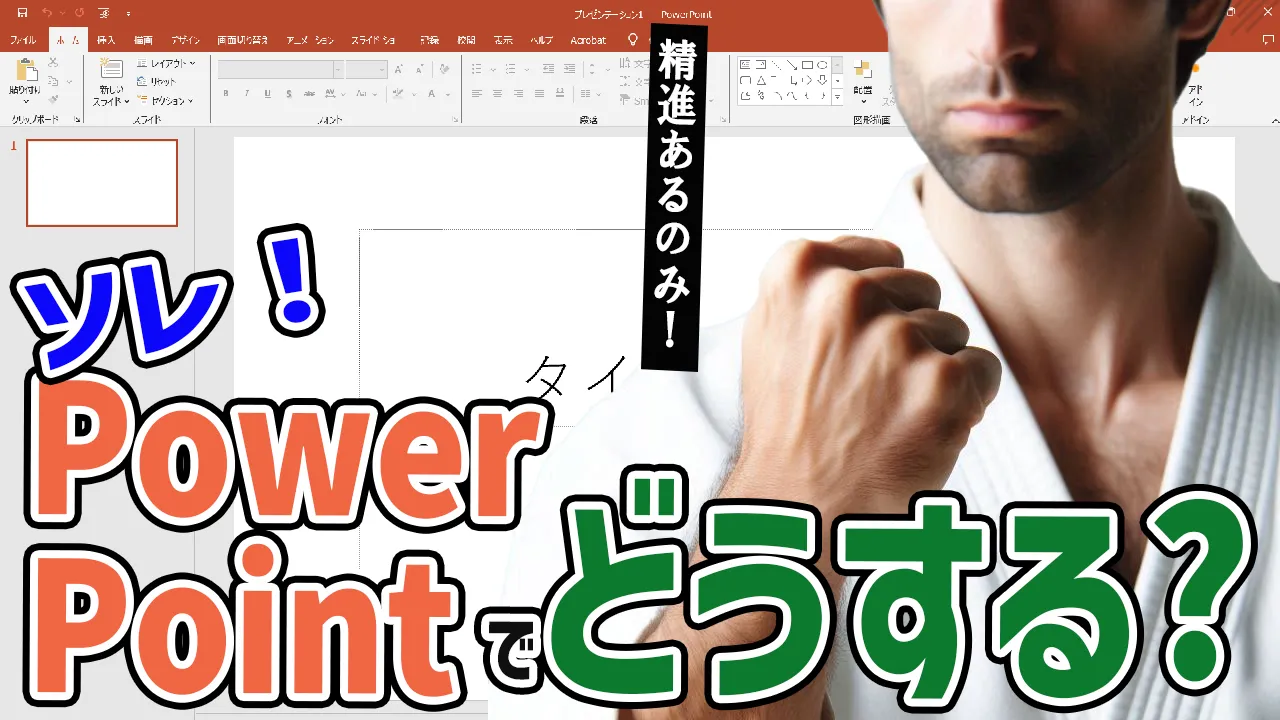




コメント